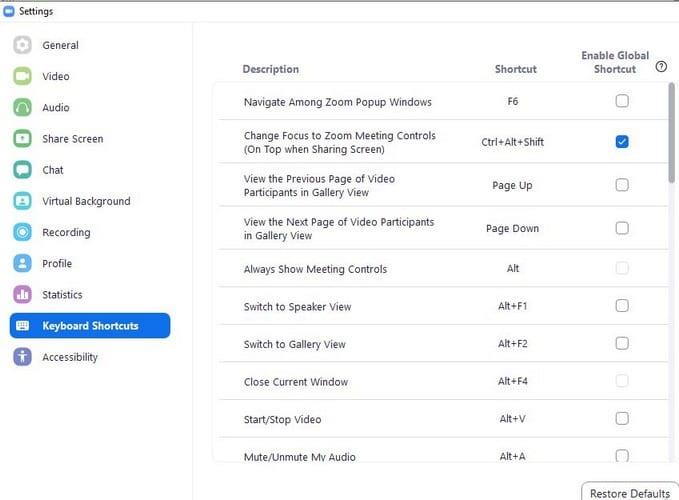Vďaka nasledujúcim klávesovým skratkám Zoom sa určite stanete majstrom Zoomu. Najťažšia časť bude snažiť sa zapamätať si ich všetky, ale nie je to nič, čo by nejaká prax nemohla napraviť.
Môžete začať tak, že sa pokúsite zapamätať si príkazy pre základné funkcie. Potom môžete prejsť na konkrétnejšie príkazy, ako je prepnutie do zobrazenia galérie alebo skrytie panela rozhovoru.
Všeobecné klávesové skratky zoom pre Windows
- Ctrl + klávesy hore – Prejdete na predchádzajúci rozhovor
- Klávesy Alt + F4 – zatvorte okno, v ktorom sa práve nachádzate
- Ctrl + F – Otvorte možnosť vyhľadávania
- Alt + F – zapína/vypína režim celej obrazovky
- Ctrl + Tab – Prejde na kartu vpravo
- Ctrl + Shift + Tab – Prejde na kartu vľavo
- Alt + L – Prepínanie medzi režimom na šírku/na výšku
- F6 – slúži na prepínanie medzi kontextovými oknami
- Ctrl + T – Prejsť na chat
- Ctrl + kláves dole – Presmeruje vás na ďalší rozhovor
- Ctrl + kláves hore – predchádzajúci rozhovor
- Alt + I – ponuka pozvať
- Ctrl + W – Ukončí aktuálny rozhovor
- Ctrl + Alt + Shift – Prejde k ovládacím prvkom schôdze
- Tlačidlo Page up a Down – predchádzajúce/nasledujúce video v galérii
- Alt + Shift + T – Snímka obrazovky
Užitočné funkcie na použitie počas stretnutia so zoomom
- Alt + R – Spustenie/zastavenie lokálneho nahrávania
- Alt – C – Spustenie/zastavenie nahrávania v cloude
- Alt + P – Pozastavenie/zrušenie pozastavenia nahrávania
- PageUp – Pozrite si predchádzajúcu stránku používateľov v zobrazení Galéria
- Page Down – Zobrazí nasledujúcu stránku používateľov v zobrazení Galéria
- Alt + Y – Zdvíha a spúšťa ruku
- Alt + Shift + R - Spustenie diaľkového ovládača
- Alt + Shift + G – Zastaví povolenie diaľkového ovládania
- Ctrl + Alt + Shift + H – Skryje/odkryje plávajúce ovládanie schôdze
- Ctrl + Alt + Shift – Zamerajte sa na ovládacie prvky schôdze
- Alt + N – Prepínanie medzi kamerami
- Alt + H – skrytie/odkrytie panela rozhovoru
- Alt + I – okno s pozvánkou
- Alt + U – Prístup k panelu účastníkov
- Alt + F1 – prejdite na aktívny reproduktor
- Alt + F2 – prejdite do zobrazenia galérie
- Alt + M – Zruší zvuk všetkých okrem hostiteľa
- Alt + A – Vypnutie/zapnutie zvuku
- Alt + Shift + S – Zdieľanie/zastavenie zdieľania obrazovky
- Alt + T – Pozastavenie/pokračovanie v zdieľaní obrazovky
- Alt + V – Zapnutie/vypnutie videa
Zoom klávesové skratky pre iPad pomocou klávesnice
- Cmd + W – Zatvorte predné okno
- Cmd + Shift + V – Zapnutie/vypnutie videa
- Cmd + Shift + A – Zapnutie/vypnutie zvuku
- Cmd + Shift + M – Minimalizujte schôdzu
- Cmd + Shift + H – Zapnutie/vypnutie chatu
- Cmd + U – Prepína panel správy účastníkov
Ako prispôsobiť klávesové skratky zoomu
Ak na počítači so systémom Windows používate priblíženie, môžete zmeniť predvolené klávesové skratky priblíženia. Ak ich chcete zmeniť, prihláste sa do svojho účtu a kliknite na ozubené koliesko.
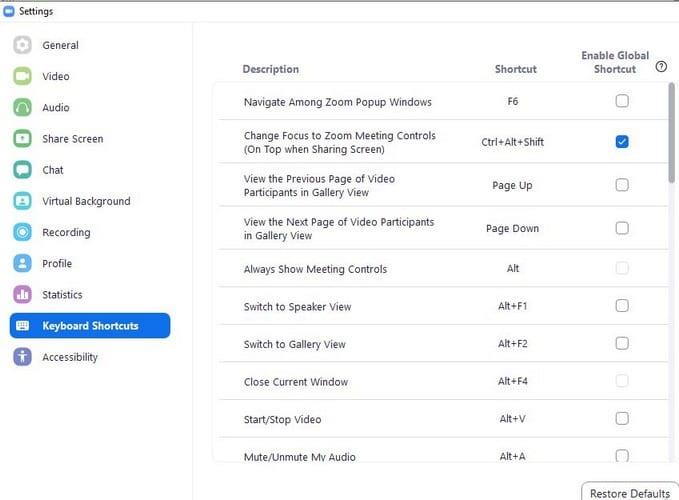
Na ľavej strane okna kliknite na Klávesové skratky a zobrazí sa zoznam možností. Ak chcete jeden zmeniť, kliknite na príkaz, napríklad kliknite na Alt + F2. Zadajte nový príkaz a kliknite na prázdne miesto a vaše zmeny sa uložia.
Záver
Môžete alebo nemusíte použiť všetky klávesové skratky pre Zoom, ale je pekné vedieť, že existujú. Je niečo, na čo by ste chceli mať klávesovú skratku?